Pomoc i pisownia schowka: utrzymywanie i eksportowanie historii schowka
Możliwość kopiowania i wklejania tekstu to najbardziej niezauważona supermoc komputera. Ogólnie rzecz biorąc, nasze urządzenia posiadają schowek, w którym przechowywane są wszystkie informacje skopiowane za pomocą Ctrl+C lub menu prawego przycisku myszy. Ale te informacje są zastępowane, gdy skopiujesz coś innego. Starsze dane są usuwane, a w ich miejsce zapisywane są nowe. Ale czasami bardzo chcesz uzyskać dostęp do czegoś z historii schowka. Może to jakieś ważne hasło lub numer telefonu, który trudno byłoby znaleźć ponownie. Pomoc i pisownia schowka(Clipboard Help and Spell) to jedno z takich narzędzi dla komputerów z systemem Windows(Windows) , które utrzymuje historię schowka dla Ciebie.(Clipboard)
Pomoc i pisownia schowka
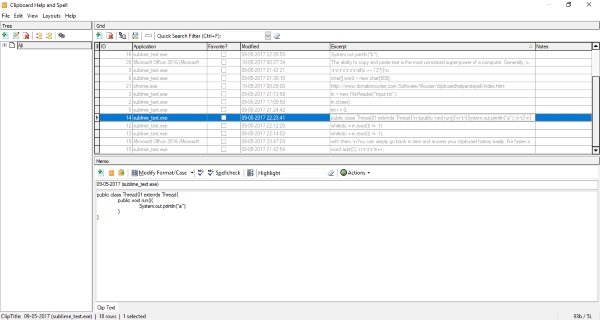
Przede(First) wszystkim trochę o licencjonowaniu tego narzędzia. Narzędzie jest całkowicie bezpłatne do użytku osobistego. Ale musisz uzyskać bezpłatny klucz licencyjny ze strony programisty. Ponieważ program obsługuje darowizny, strona internetowa może poprosić Cię o darowiznę, ale możesz to pominąć, jeśli chcesz. Musisz zarejestrować się za pomocą adresu e-mail, aby uzyskać dożywotnią bezpłatną licencję, lub możesz uzyskać tymczasową licencję 60-dniową bez rejestracji.
Pomoc i pisownia(Clipboard Help and Spell) schowka to świetne narzędzie do historii schowka, które przechowuje wszystkie informacje, które raz weszły do schowka. To nie tylko historia schowka, ale także sprawdzanie pisowni w tekście. Narzędzie utrzymuje czystą bazę danych wszystkich wpisów w schowku i innych istotnych szczegółów z nimi związanych.
Utrzymuj i eksportuj historię schowka(Clipboard)
Możesz po prostu cofnąć się w czasie i łatwo uzyskać dostęp do historii schowka . (clipboard history)Aby uzyskać szybszy dostęp, możesz oznaczyć niektóre ważne wpisy jako ulubione lub posortować je według aplikacji. Aplikacja pozwala skopiować całą zawartość wpisu ze schowka. Dostępna jest również opcja, która umożliwia skopiowanie całej zawartości wpisu do ostatnio używanej aplikacji. Narzędzie zapewnia również podstawowy wbudowany edytor tekstu, którego można używać do modyfikowania treści.
Możesz dodawać notatki do istniejących klipów(add some notes to your existing clips) lub tworzyć notatki od podstaw. Wszystkie notatki można przeglądać osobno w kategorii „ Notatki(Notes) ”, a program może zasadniczo podwoić się jako narzędzie do robienia notatek.
Jest jeszcze inna funkcja, która pozwala zapisać zawartość jako plik tekstowy(save the content as a text file) . Możesz ustawić skrót klawiszowy z tą funkcją, aby natychmiast zapisywać pliki tekstowe ze schowka.
Program jest dostarczany z pełną usługą tworzenia kopii zapasowych i przywracania(backup and restore) . Pozwala tworzyć kopie zapasowe w regularnych odstępach czasu, a także eksportować wpisy z programu. Możesz łatwo przechowywać całe dane w innym miejscu lub przesłać je do usług tworzenia kopii zapasowych w chmurze, aby zachować kopię na wszelki wypadek.
Program pozwala ustawić skróty klawiszowe(hotkeys) , aby uprościć różne zadania. Możesz skonfigurować skróty klawiszowe, łatwo przechodząc do ustawień, a następnie wybierając żądane skróty klawiszowe. Inna funkcja o nazwie „Szybkie wklejanie” umożliwia wklejanie tekstu z ostatnich wpisów do schowka. Ta funkcja znacznie ułatwia wklejanie wszystkiego, co skopiowałeś godzinę temu i zastąpiłeś to tylko kilka razy.
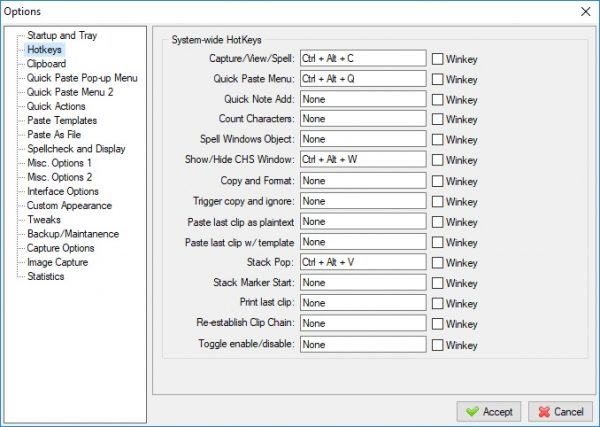
Pomoc(Clipboard Help) i pisownia(Spell) schowka to ładne, intuicyjne narzędzie. Może dobrze integrować się z naszymi codziennymi czynnościami i zapewniać nam historię schowka, gdy jest to wymagane. Chociaż utrzymanie historii schowka jest dość podstawowym zadaniem, to dodatkowe funkcje oferowane przez narzędzie są po prostu świetne. Dostępnych jest kilka zaawansowanych funkcji, które wykraczały poza zakres tego posta. Możesz swobodnie odkrywać te zaawansowane funkcje.
Kliknij tutaj,(here)(here) aby pobrać Pomoc(Clipboard Help) i pisownię(Spell) schowka na komputer z systemem Windows(Windows) i daj nam znać, jak Ci się podoba. Więcej darmowych programów do zarządzania schowkami(free Clipboard manager software) tutaj.
Related posts
Quick Cliq: przenośny program uruchamiający i narzędzie zwiększające produktywność dla systemu Windows
Najlepsze darmowe oprogramowanie Clipboard Manager dla Windows 11/10
Schowek w chmurze (Ctrl+V) nie działa lub nie synchronizuje się w systemie Windows 10
Jak przypiąć tekst i obraz do historii schowka w systemie Windows 11/10?
Doładuj schowek systemu Windows za pomocą ClipboardFusion — recenzja
Jak wyłączyć synchronizację schowka na różnych urządzeniach w systemie Windows 11/10?
Usuń formatowanie ze schowka i wklej tekst tylko za pomocą PureText
Jak naprawić błąd „Przepraszam, nie wolno manipulować przy schowku”?
Jak automatycznie włączyć sprawdzanie pisowni w Google Chrome
4 sposoby na wyczyszczenie historii schowka w systemie Windows 10
1 Recenzja schowka: uniwersalny schowek na komputer z systemem Windows
Synchronizuj schowek między komputerem lub urządzeniami za pomocą Magic Copy
Kopiuj i wklejaj na urządzeniach Apple za pomocą uniwersalnego schowka
CopyQ to zaawansowany menedżer schowka dla systemu Windows 10
Włącz lub wyłącz sprawdzanie pisowni w przeglądarce Edge dla określonego języka
Jak zmienić język sprawdzania pisowni w Outlooku
Przechwytuj wiele treści do schowka za pomocą ClipAngel dla Windows 10
Jak wyświetlić historię schowka w systemie Windows 10?
Włącz lub wyłącz udostępnianie schowka w Windows Sandbox
Napraw sprawdzanie pisowni nie działa w programie Microsoft Word
